3、【Ctrl+J】复制图层,命名为祛痘,使用【污点修复画笔工具】进行人物皮肤祛痘。
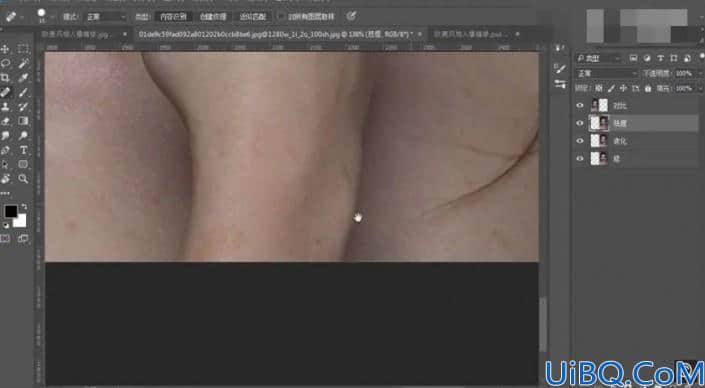
4、【Ctrl+J】复制图层,命名为磨皮,复制蓝色通道,通常对于皮肤的脏东西比较明显,使用【高反差保留】调整,使用【应用图像】调整,选择叠加,反复3次使更明显,最后一遍选择线性减淡(添加),把小细节都拿出来。
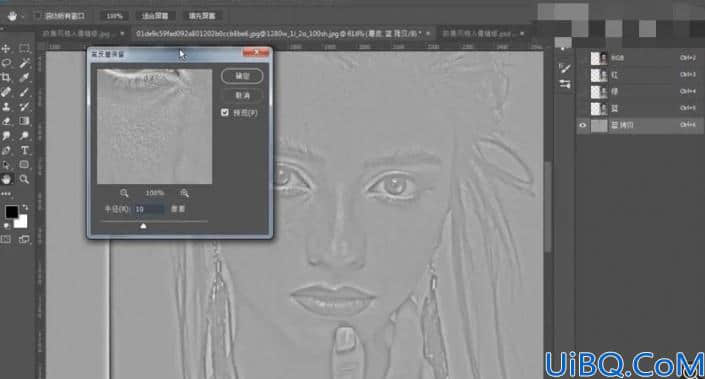
5、【Ctrl+I】蒙版http://www.16xx8.com/tags/38847/反向,使用【画笔工具】涂抹除皮肤以外的区域。轮廓也涂抹一下,不然会被磨平了。然后曲线提亮这层,使得选区更多,ALT+鼠标左键形成选区。

6.回到图层,新建选区,稍微提亮,然后痘印痘坑就消失了,不能太过。盖印可见图层,可以再来磨皮一次,复制蓝色通道……高反差保留……应用图像……曲线提亮
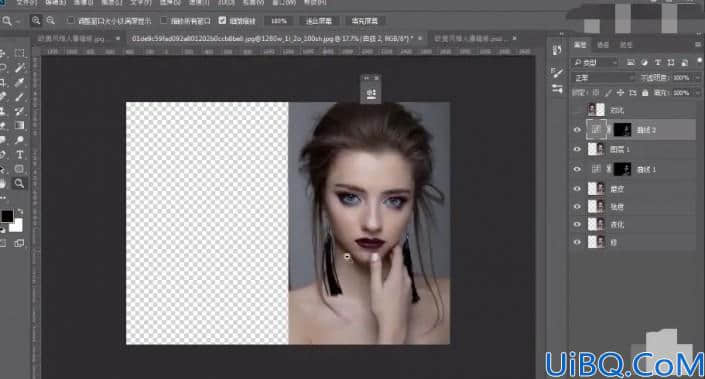
7.盖印可见图层,转为智能对象http://www.16xx8.com/tags/34209/,比较容易后期进行修改,打开camera滤镜,参数设置参考
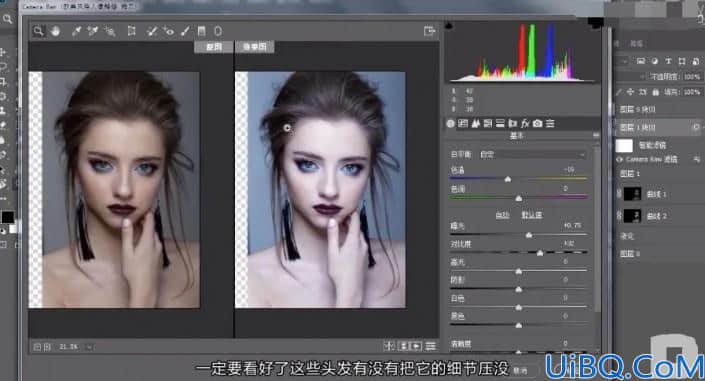









 加载中,请稍侯......
加载中,请稍侯......
精彩评论